Интернет-магазин Google Chrome
Самые разнообразные расширения и темы позволяет установить интернет-магазин Google Chrome. Они предназначены для внедрения в браузер новых возможностей – от блокировки рекламы и до загрузки всевозможных видеороликов и аудиозаписей с ВКонтакте, YouTube и прочих веб-сервисов.
Содержание
Подробности
Список доступных расширений и тем в магазине поистине огромный. Их количество исчисляется тысячи или даже десятками тысяч. Причем каждый день библиотека пополняется, ведь при должном желании любой разработчик или художник может опубликовать свою работу, и тогда она становится доступной для всех пользователи.
Если вы не знаете, как зайти в интернет-магазин Гугл Хром – эта инструкция для вас. Открыть магазин расширений можно двумя способами. Во-первых, достаточно пройти по этой ссылке. А во-вторых, сделать это получится из основного меню браузера:
- Наведите курсор на ее иконку и кликните левой кнопкой.
- Затем переведите курсор на пункт «Дополнительные инструменты».
- А после этого нажмите на «Расширения».

- Далее, щелкните ЛКМ по значку «решетки» на новой странице.
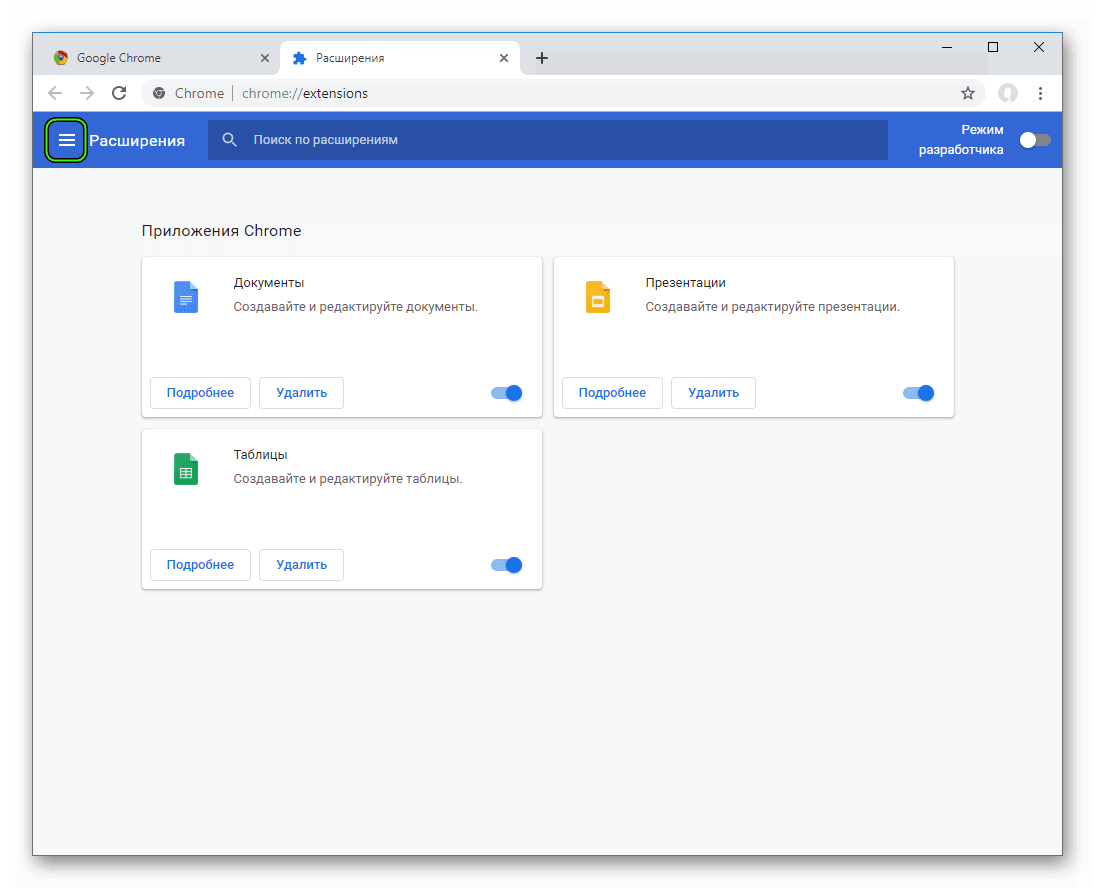
- И в конце нажмите «Открыть…».
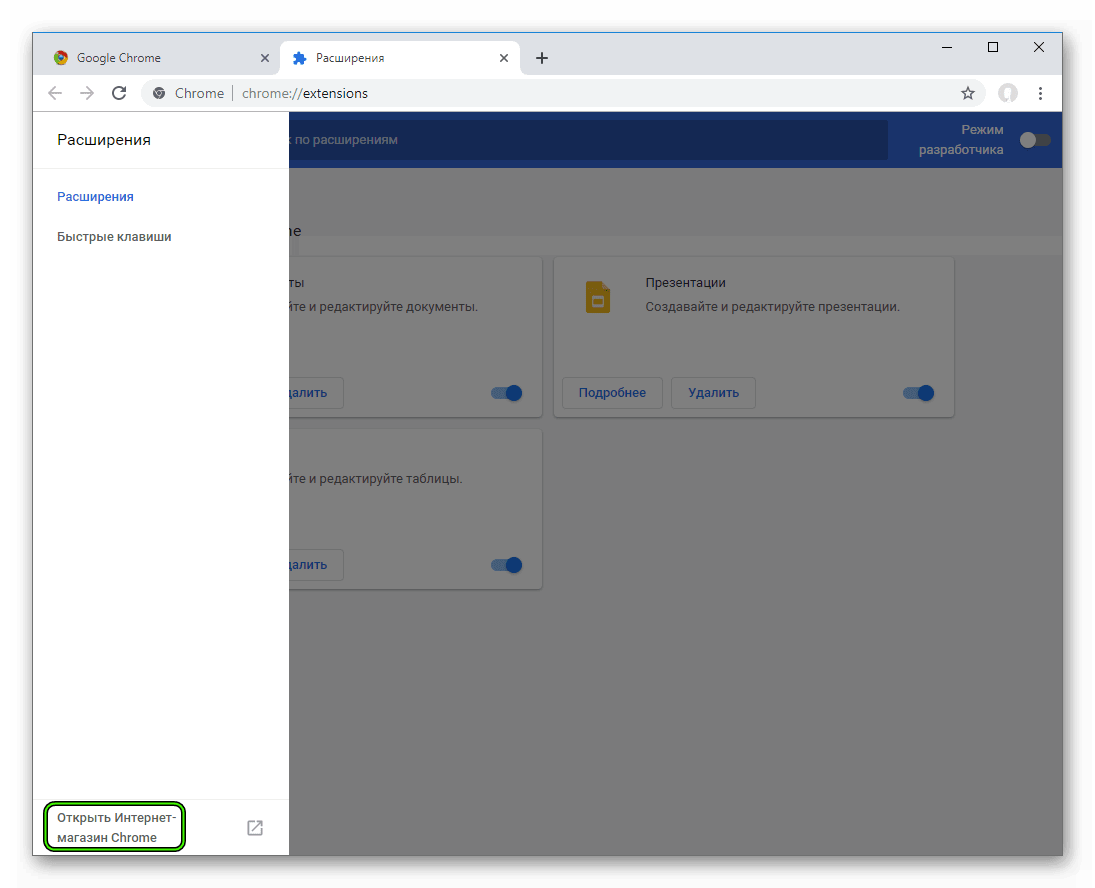
Использование
После того как мы попали в интернет-магазин расширений для Google Chrome, нужно ознакомиться с его содержимым. Он включает в себя две основных категории «Расширения» и «Темы». По их названиям все должно быть очевидно. Если вы хотите дополнить базовый функционал веб-обозревателя – переходите в первую. Ну а для подбора другого внешнего вида – во вторую категорию.
Инсталляция плагинов происходит следующим образом:
- Перейдите на нужную страницу магазина Хром.
- Кликните на кнопку «Установить».
- В верхней части появится запрос на подтверждение. Подтверждаем и наслаждаемся новыми возможностями.
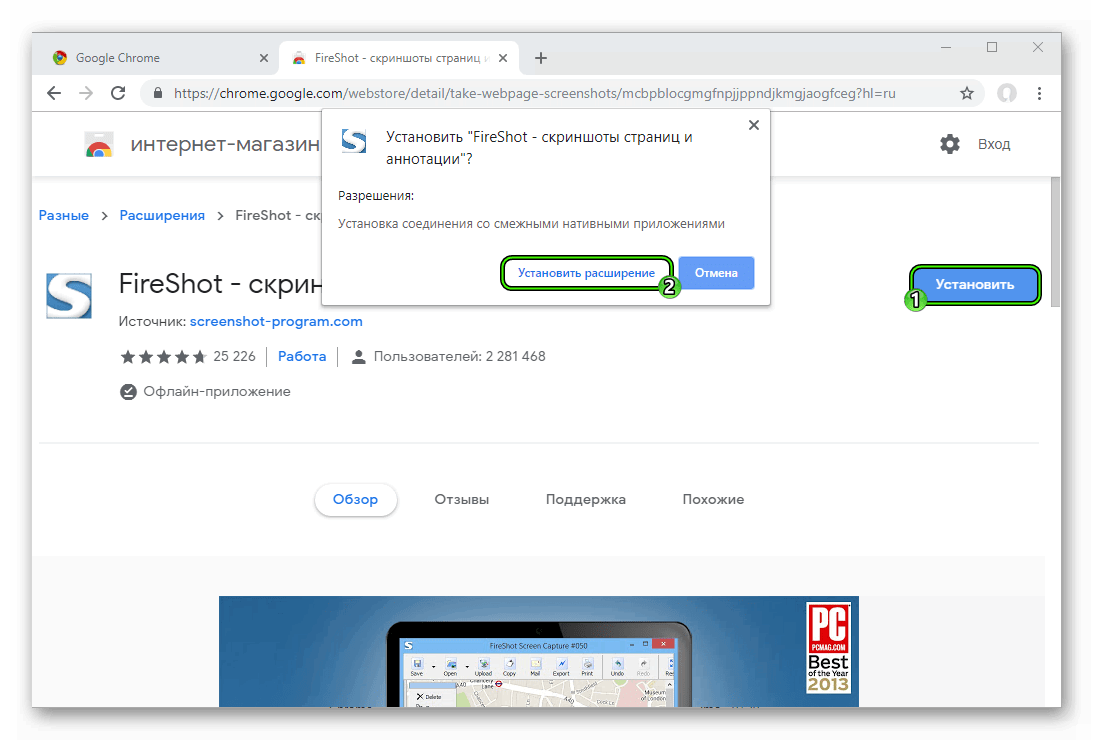
Удаление происходит еще проще:
- На панели инструментов отображается иконка расширения. Кликаем по ней правой клавишей мыши.
- В появившемся меню выбираем «Удалить из Chrome».
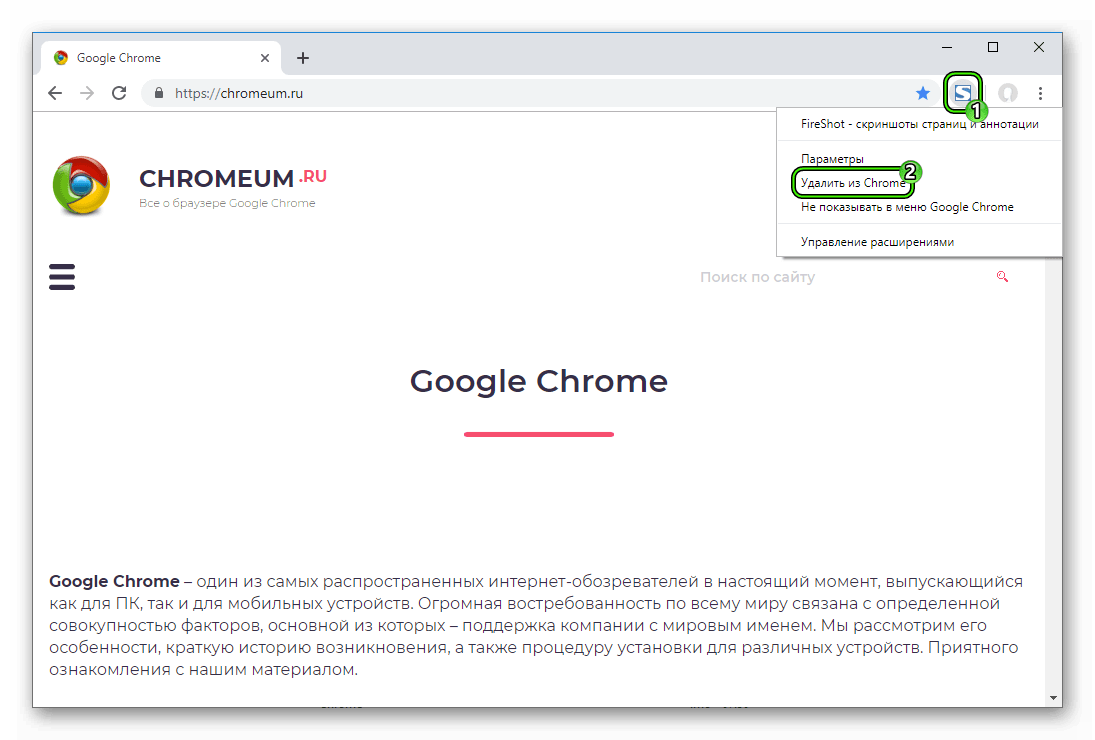
- В новом окошке нажимаем кнопку «Удалить».
Также вы можете по предыдущей инструкции посетить страницу «Расширения» и стереть все оттуда. Причем установленные элементы можно еще на время отключить, переведя соответствующий ползунок в неактивное положение. Выглядеть все будет примерно так: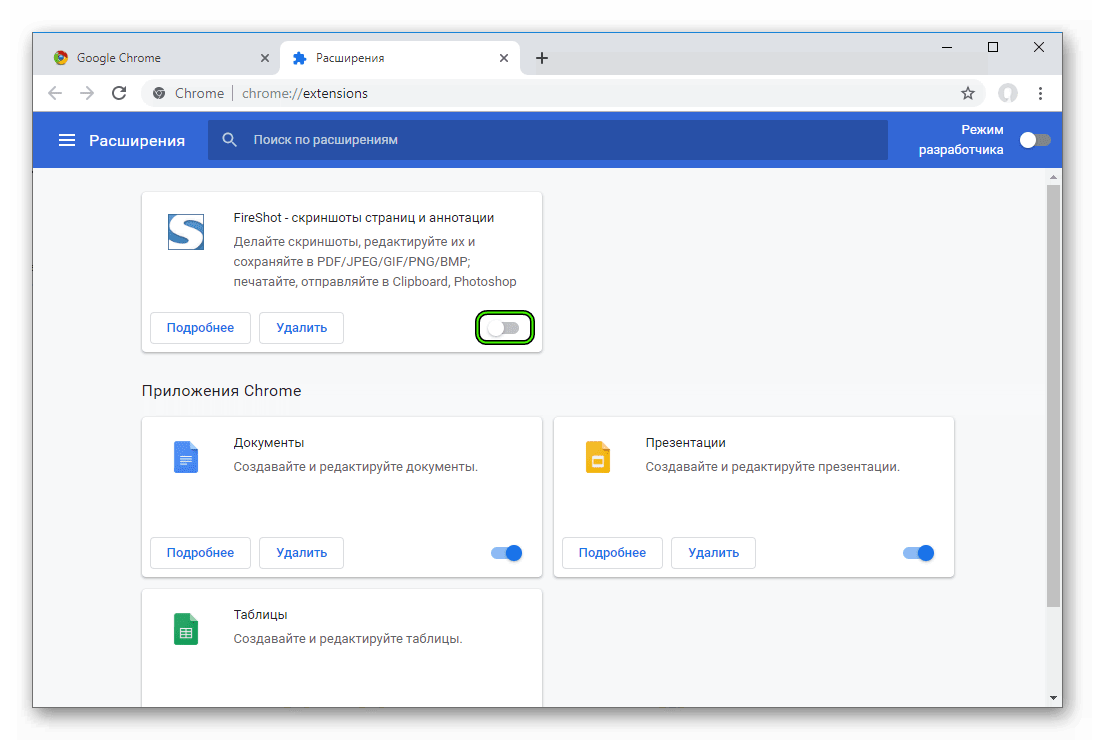 Кроме того, здесь выполняется их настройка.
Кроме того, здесь выполняется их настройка.




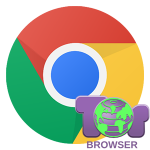
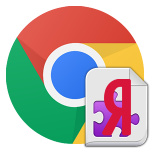


Класс